검은 화면에 마우스 커서(화살표)만 나타납니다.
- 날짜 2020-05-06
- 조회수 88,878
- 윈도우 부팅이 안되고 검은 화면에 마우스 커서(화살표)만 보이는 현상은 일시적인 증상일 수 있습니다.
- 컴퓨터 시동 과정(POST 과정)에서 정상적인 구동이 되지 않은 경우에 나타날 수 있습니다.
- 윈도우 오류 또는 손상으로 발생 될 수 있습니다.
■ BIOS 기본값 설정 후 재부팅 하기
컴퓨터 시동 과정(POST 과정) 중 정상적으로 장치를 인식하지 못하여 나타날 수 있습니다.
1. 컴퓨터 전원을 켜자마자 키보드에 'F2' 키를 여러 번 톡톡톡~ 누릅니다.
2. BIOS 모드로 진입하여 'F9' 키를 누릅니다. 'YES'를 누릅니다.
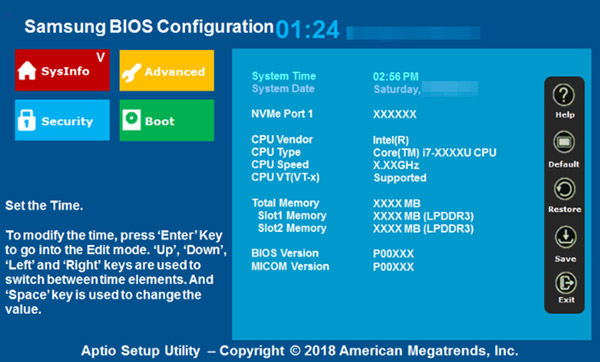
3. 'F10' 키를 누른 후 'YES'를 누릅니다.
컴퓨터 재시작 후 Windows 모드로 정상적으로 부팅되는지 확인합니다.
■ 작업관리자에서 Explorer.exe 실행 방법
작업 관리자를 실행하여 explorer.exe 명령어를 입력하여 정상적인 바탕화면이 나타나는지 확인합니다.
1. 단축키인 'Ctrl' + 'Alt' + 'Del' 키를 동시에 눌러 [작업 관리자]를 실행합니다.
2. [파일] → [새 작업 실행]을 클릭합니다.
3. 새 작업 실행 창에서 열기 빈공란에 [explorer.exe] 명령어를 입력 후 확인을 클릭합니다.
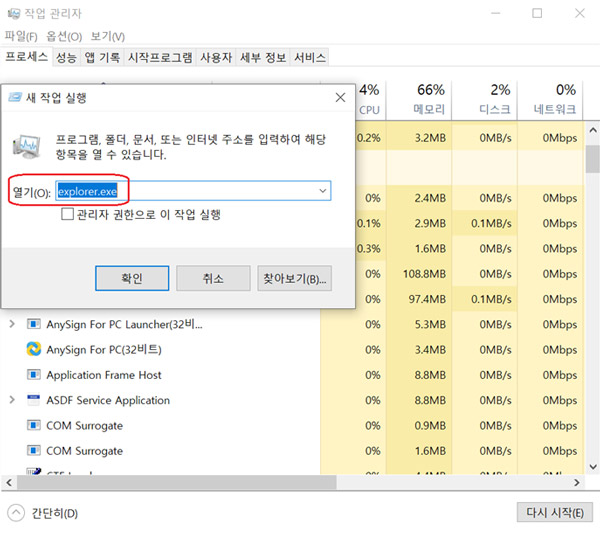
4. 정상적인 바탕화면에 아이콘이 나타나는 확인합니다.
■ 안전모드로 부팅하여 Windows 손상된 파일 복구 방법
안전모드 진입 방법을 모르신다면 [ 윈도우 10, 11 버전 안전모드 진입 방법 [클릭], 윈도우 8, 8.1 버전 안전모드 진입 방법 [클릭] ] 확인해보세요.
안전모드로 부팅이 된다면 아래의 방법으로 Windows 손상된 파일 복구 방법을 진행해보세요.
1. 키보드에서 Windows 로고 키 + R 키를 눌러 실행창을 열어주세요.
2. 새 작업 실행 창에서 cmd 명령어를 입력 후 아래의 '□ 관리자 권한으로 이 작업 실행' 항목에 V체크 후 확인을 클릭합니다.
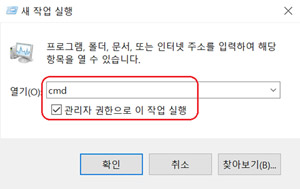
3. 명령 프롬프트에서 명령어 입력하여 실행합니다.
Dism /online /cleanup-image /restorehealth
※ PC 환경에 따라 시스템 검사 시간이 오래 소요될 수 있습니다.
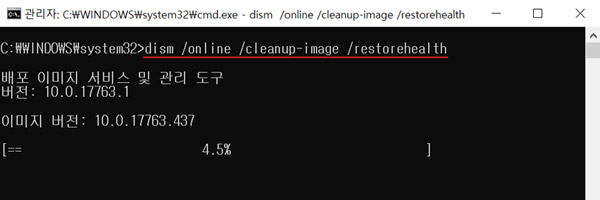
4. 검사가 완료되면 명령 프롬프트에서 sfc /scannow 명령어를 실행합니다.
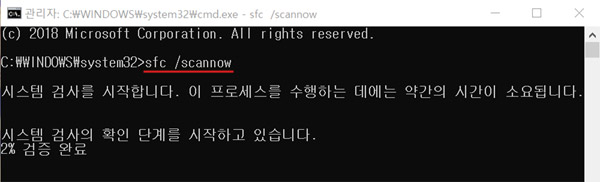
5. 검사가 완료되면 새 작업 실행에서 shutdown /r /t 00 명령어 입력하여 재부팅 후 정상 동작여부를 확인합니다.
※ 만약 안전모드로 부팅이 안되고 문제가 지속된다면 전문 엔지니어를 통해 윈도우 및 제품에 대한 점검을 받아보시기 바랍니다.